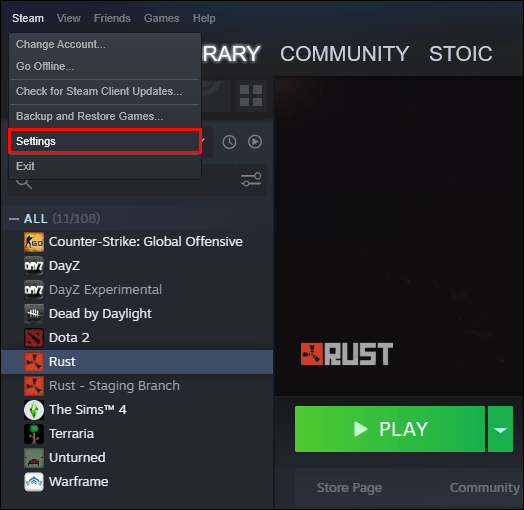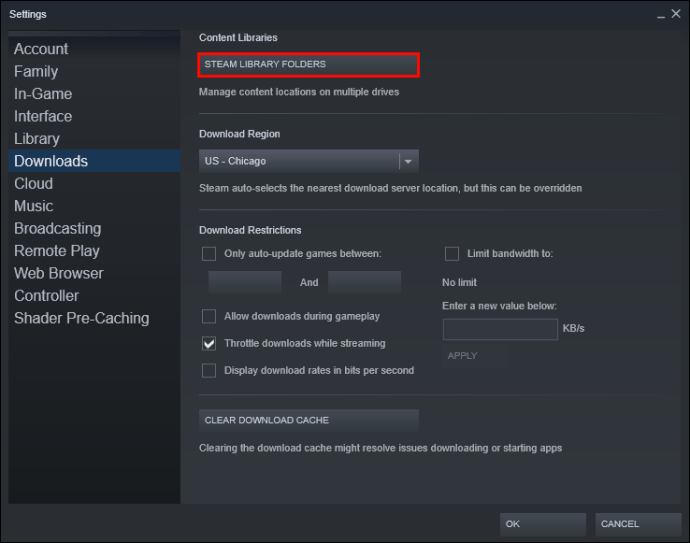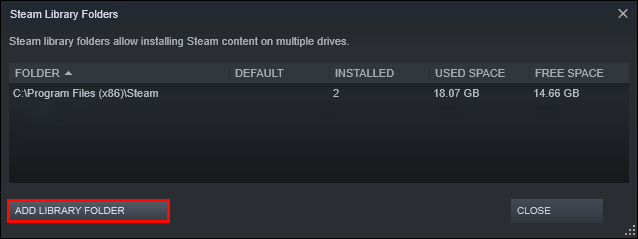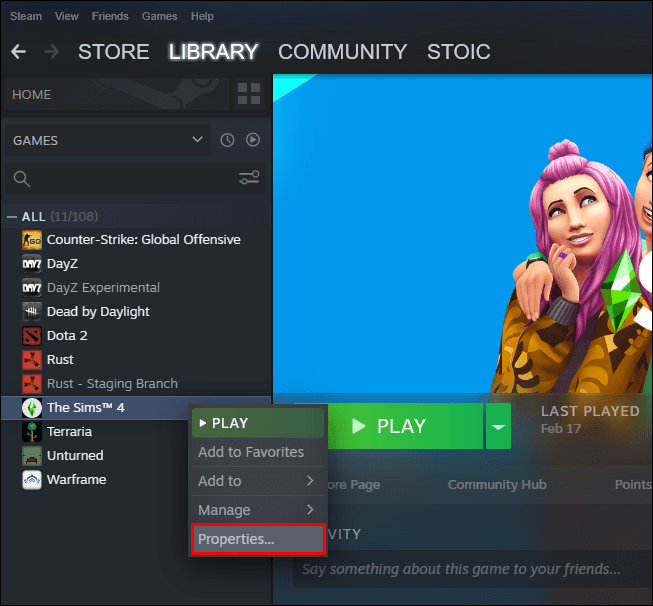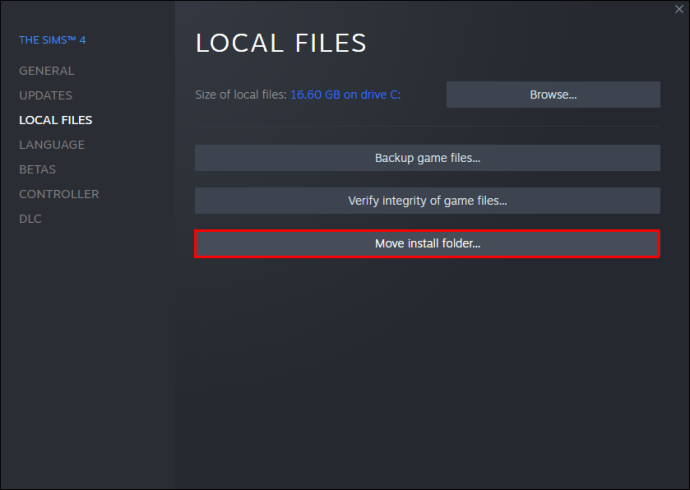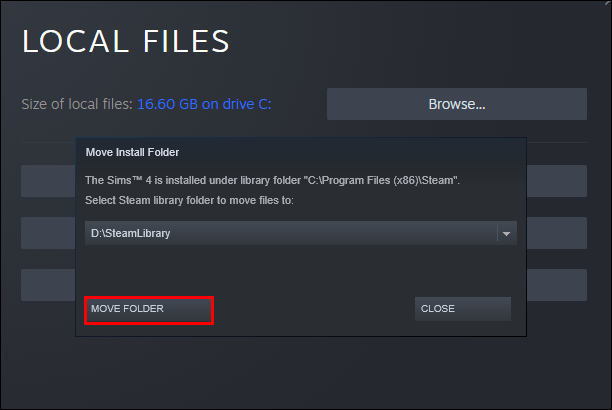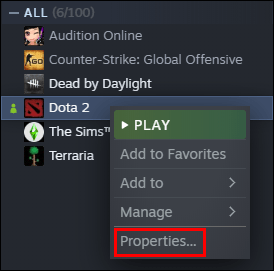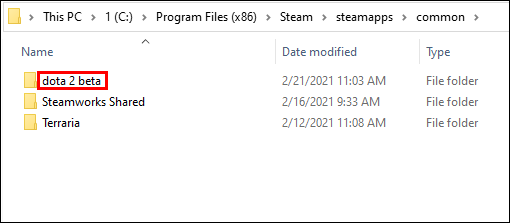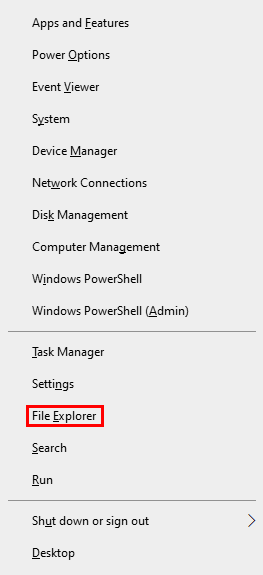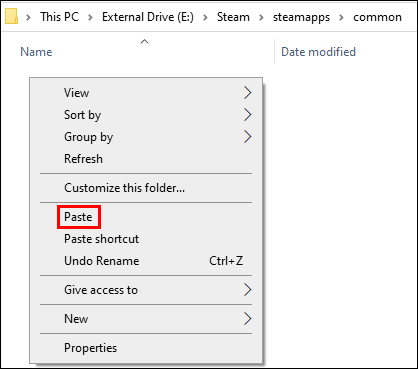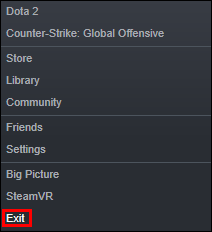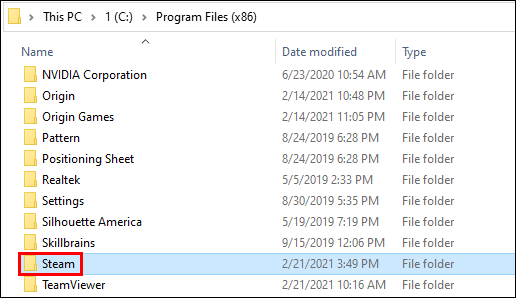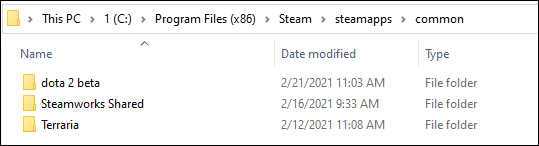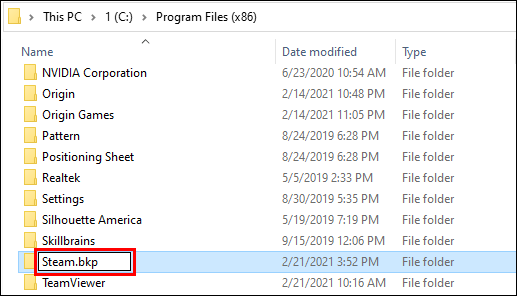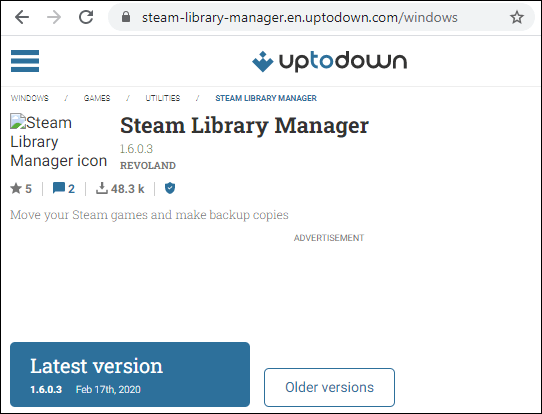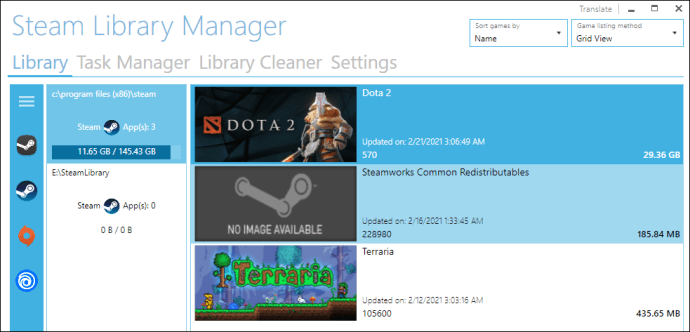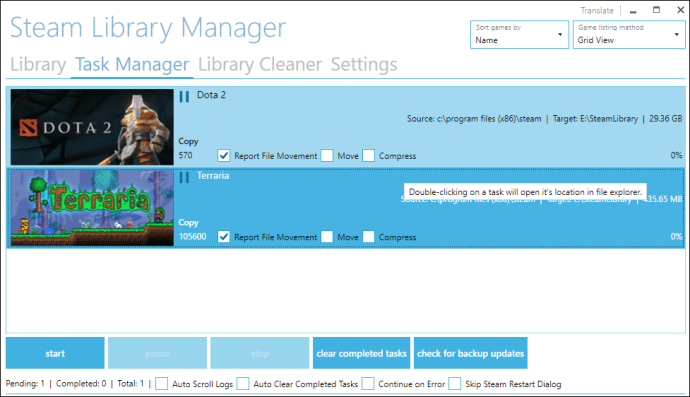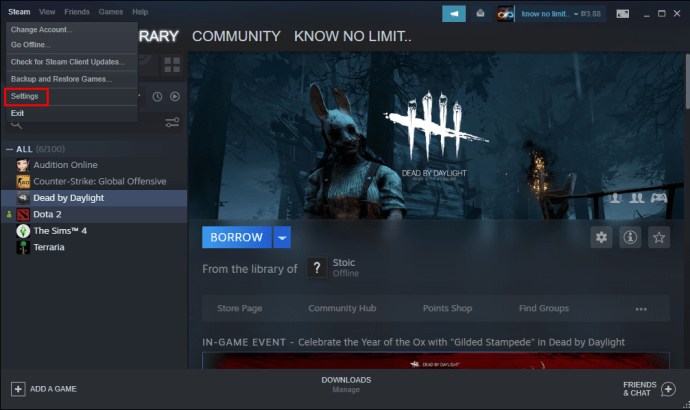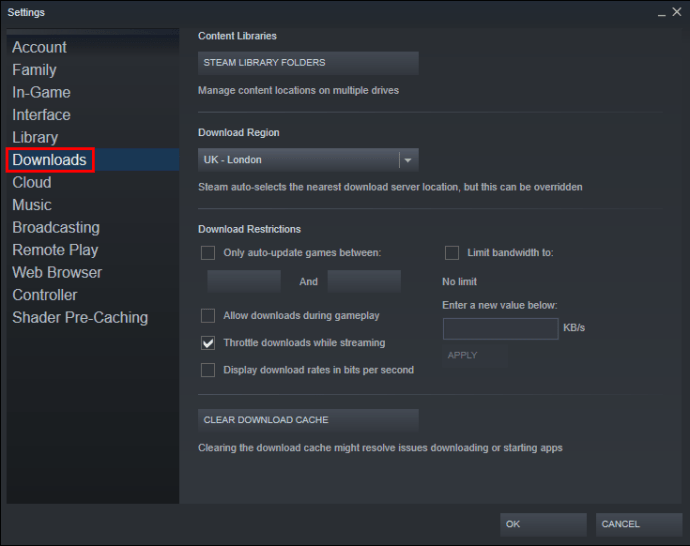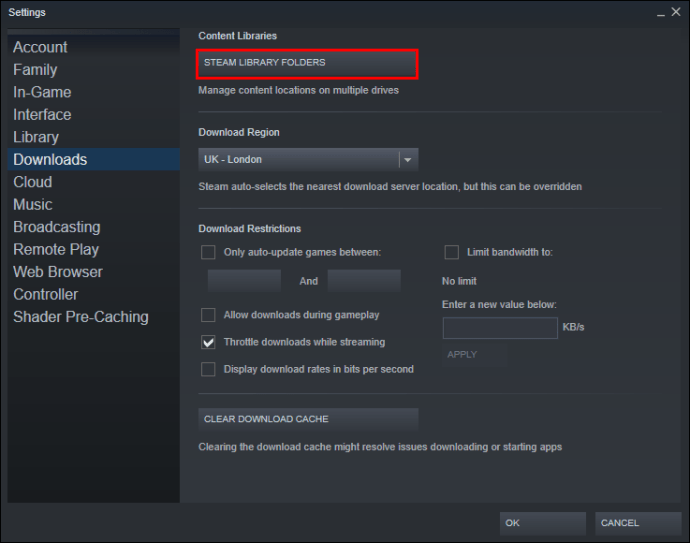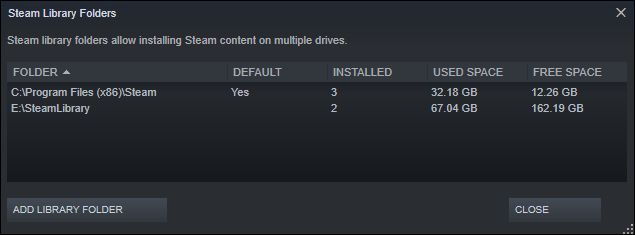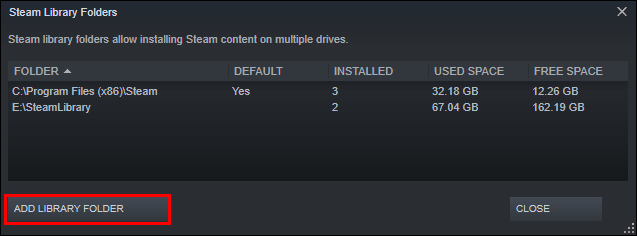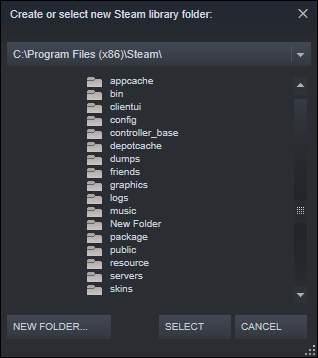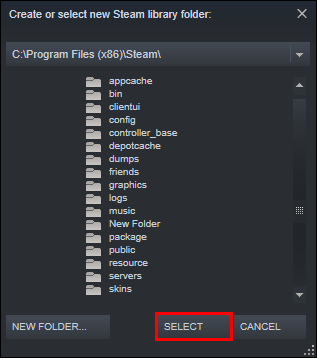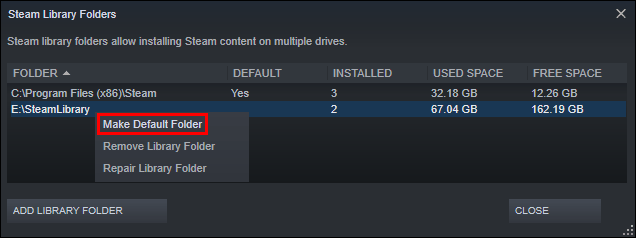През последните години игрите станаха много по -големи и в резултат заемат значителна част от вашия твърд диск. В резултат на това Steam реши да предостави на своите потребители опцията за преместване на избрани игри на различно устройство. По този начин няма нужда да изтегляте отново огромен брой гигабайта, за да прехвърлите няколко файла с игри на друго място.

Но много геймъри може да не са запознати с тази функция. Ето защо ние измислихме просто ръководство, което ще ви покаже как да преместите вашите парни игри на друго устройство.
Как да преместите Steam игра на друго устройство
Тъй като Steam предлага няколко библиотечни папки, можете да решите къде ще бъдат инсталирани вашите игри, след като ги изтеглите. Освен това компанията вече позволява на своите потребители да преместват игрите си след изтеглянето. Доскоро този процес беше много сложен, но историята вече е съвсем различна.
Как да преместите Steam игра на друго устройство ръчно
Преместването на вашите парни игри на друго устройство не трябва да ви отнема много време:
- Първо ще трябва да направите библиотечна папка за играта на второто си устройство. За да направите това, отворете Steam и влезте в настройките.
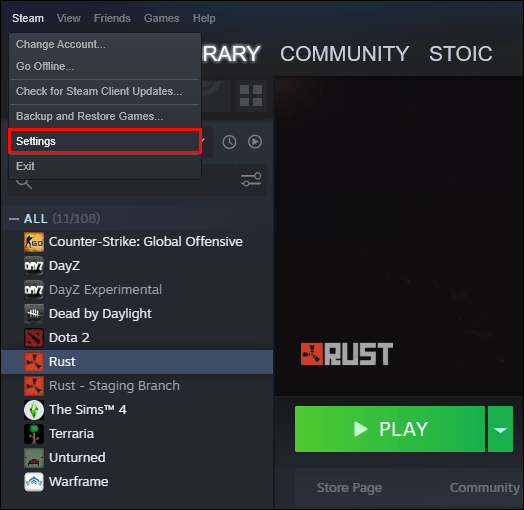
- Натиснете „Изтегляния“ и отидете на „Папки с библиотека на Steam“.
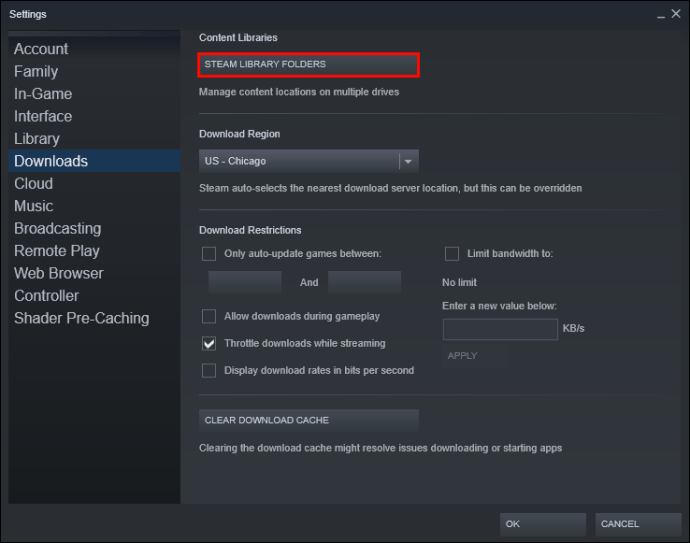
- Натиснете „Добавяне на библиотечна папка“ и изберете устройството, където ще бъде създадена папката.
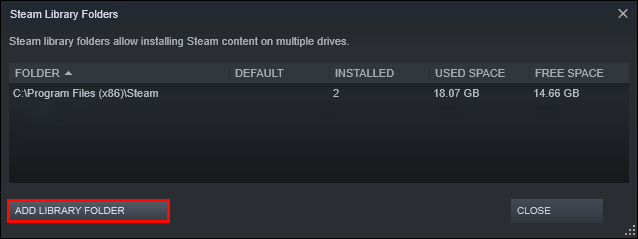
- Щракнете върху опцията „Нова папка“ и дайте име на папката, както желаете.
- Натиснете „OK“ и натиснете бутона „Избор“, за да маркирате създадената от вас папка. Папката вече ще се показва в списъка на библиотечните папки на Steam. Затваряне на прозореца.

- Щракнете с десния бутон върху вашата игра в библиотеката и изберете „Свойства“.
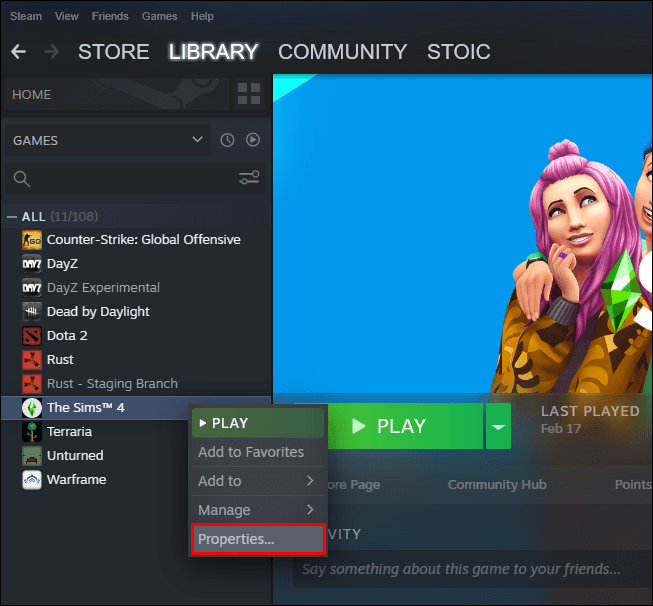
- Натиснете „Local Files“, последвано от „Move Install Folder“.
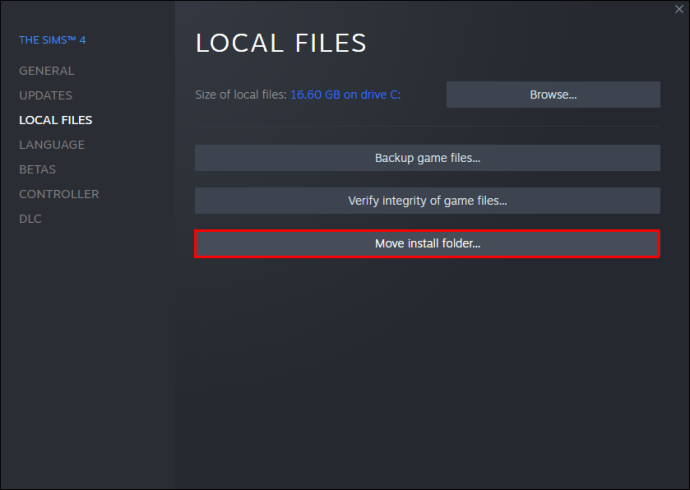
- Изберете библиотеката, където ще се намира играта, и натиснете „Преместване на папка“.
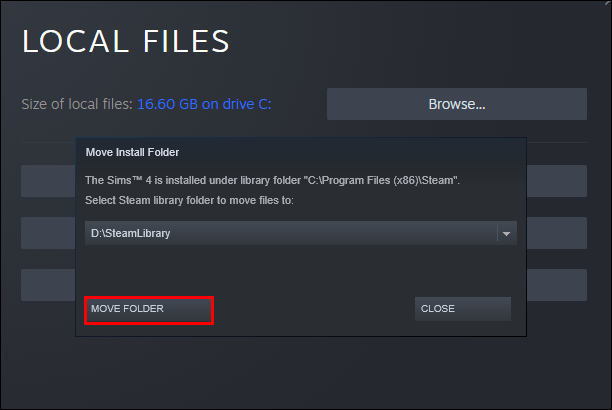
- Сега играта ще бъде преместена на определеното устройство. Ако искате да прехвърлите други игри, просто повторете процеса. Също така, когато инсталирате бъдещи игри, Steam ще ви позволи да изберете къде искате да ги инсталирате.
Как да преместите Steam игра на външно устройство
Преместването на игра с пара на външното ви устройство е друга удобна функция. Ето как работи:
- Отворете Steam и намерете играта, която ще бъде преместена.
- Щракнете с десния бутон върху неговото заглавие и натиснете „Свойства“.
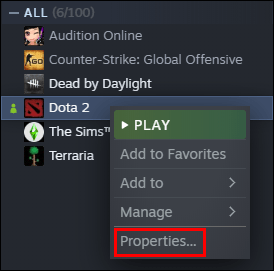
- Отидете на „Локални файлове“ и изберете „Преглед на локални файлове“. Вашият File Explorer ще отвори папката на Steam.

- Достъп до папката, съдържаща тази, която Steam току -що отвори. По подразбиране папката ще се нарича „обща“. Намерете папката на вашата игра вътре в тази.
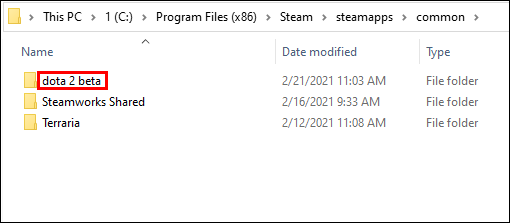
- Натиснете комбинацията от клавиши Control + X, за да изрежете файла и отидете на външно устройство.
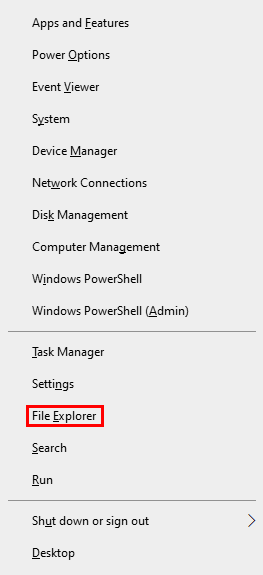
- Копирайте файла и сте готови. Вече ще можете да отворите играта от външното си устройство, но все пак ще трябва да сте свързани със Steam.
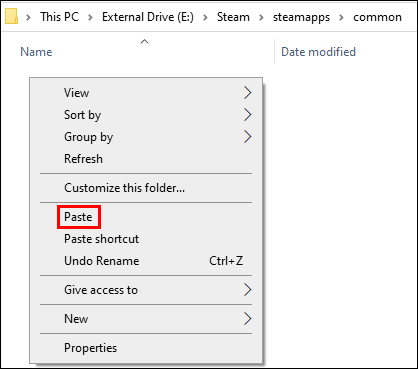
Как да преместите инсталирани игри на друго устройство
Ако искате да преместите всичките си Steam игри на различно устройство, използвайте следния подход:
- Оставете вашия Steam клиент, ако работи.
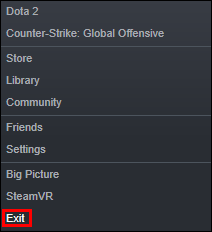
- Отидете в папката на Steam с помощта на File Explorer.
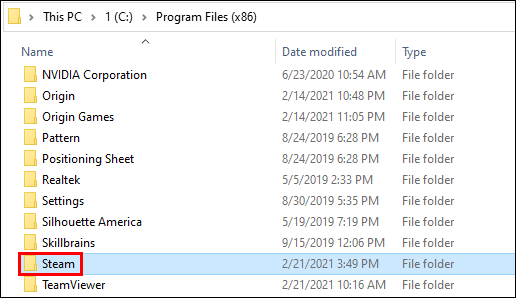
- Намерете инсталационната папка на Steam, за да намерите инсталираните игри, които искате да прехвърлите. Папката трябва да е във вашите програмни файлове.
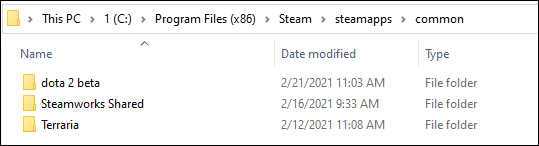
- Копирайте папката Steam и я поставете на новото си устройство.
- Преименувайте старата си папка в Steam.bkp и я оставете да остане в директорията. Тя може да служи като резервно копие или можете да изтриете папката по -късно.
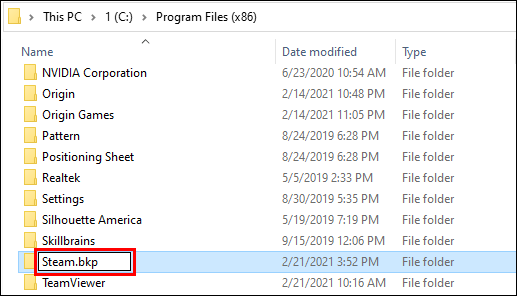
- Щракнете с десния бутон върху файла Steam.exe на вашата нова дестинация и създайте пряк път. Можете също да щракнете двукратно върху файла, за да стартирате приложението и да въведете данните си за вход.

Как да използвате Steam Library Manager за преместване на игри в пакет
Steam има страхотна функция, наречена Library Manager, която можете да използвате, за да премествате игрите си на партиди. С него можете бързо да копирате, архивирате или прехвърляте игрите си в различни библиотеки. Ето как работи:
- Изтеглете своя библиотечен мениджър от този уебсайт.
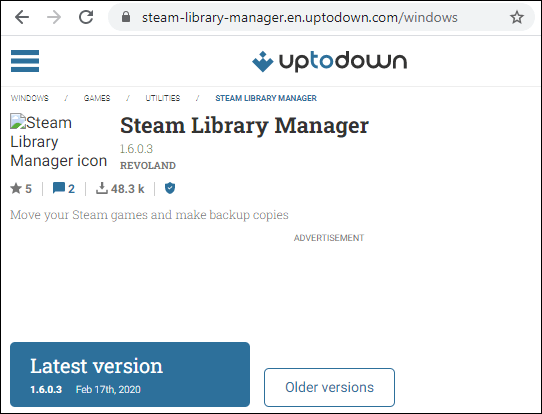
- След като изтеглянето приключи, стартирайте програмата, за да видите библиотеката и инсталираните от вас игри.
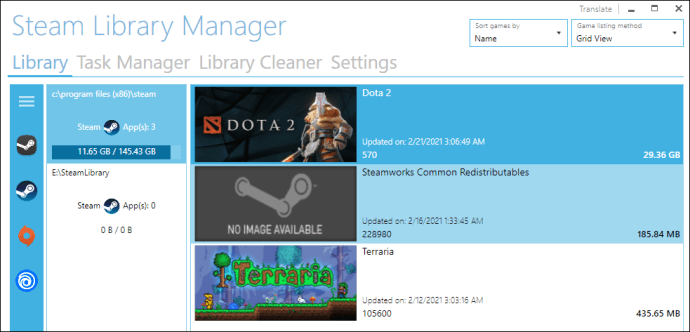
- Плъзнете всички игри, които искате да преместите, в желаната библиотека.
- Отидете в раздела „Диспечер на задачите“. Игрите, които ще бъдат преместени, ще бъдат показани тук. Можете да прехвърлите няколко игри и да натиснете „Старт“, за да започнете процеса.
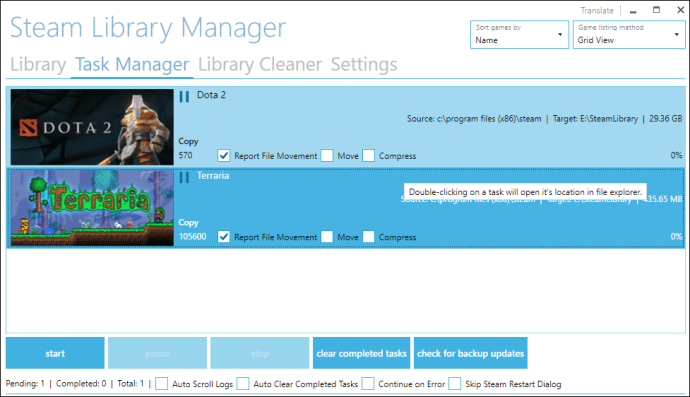
- След като приключи, рестартирайте клиента, за да приложите промените.
Как да промените местоположението на вашата Steam библиотека
Можете също да промените местоположението на вашата Steam библиотека:
- Отворете клиента и влезте в Настройки.
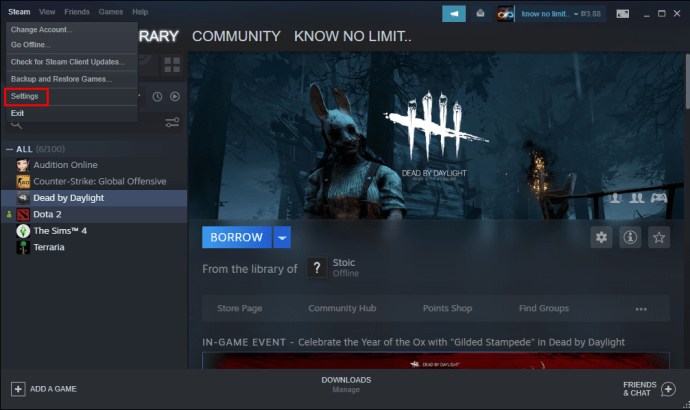
- Натиснете „Изтегляния“ отляво и отидете в раздела, наречен „Библиотеки на съдържанието“.
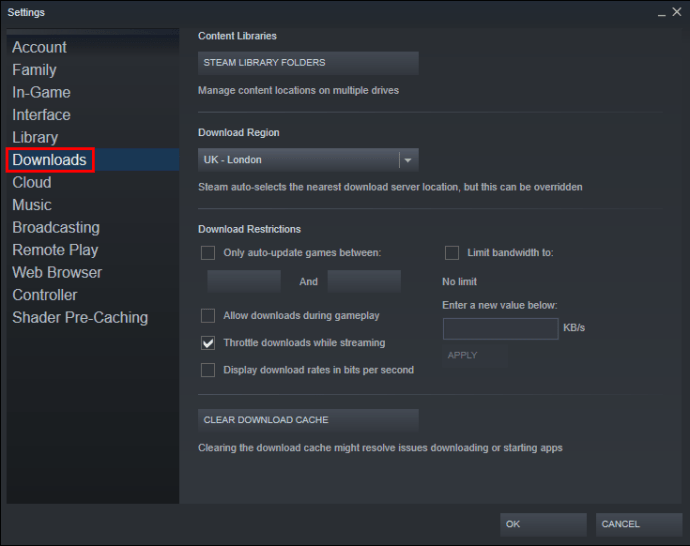
- Там щракнете върху „Папки с библиотека на Steam“.
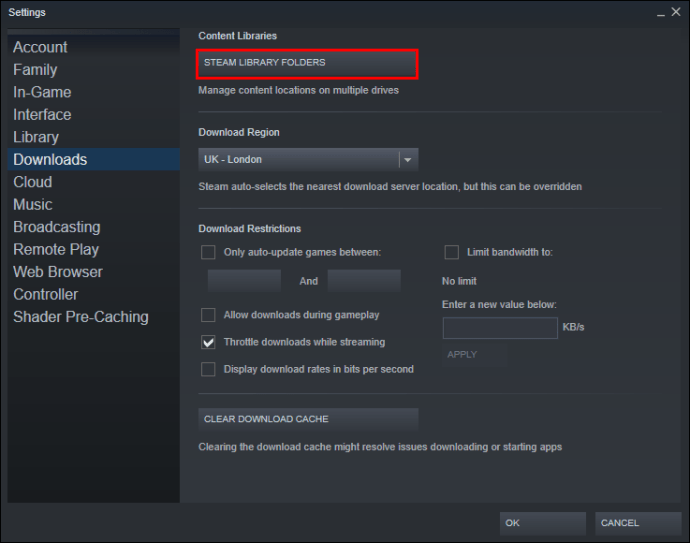
- Ще се появи прозорец, който ще покаже местоположението на папката на вашата библиотека.
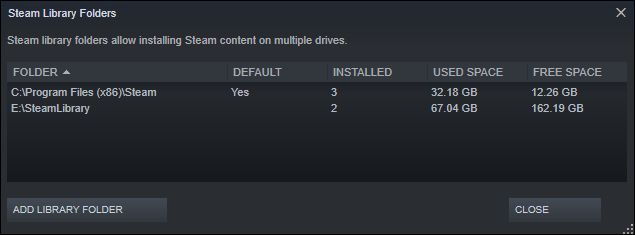
- Натиснете бутона „Добавяне на библиотечна папка“ в долния ляв ъгъл.
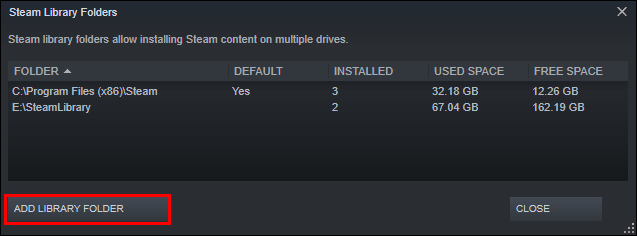
- Ще се появи друг прозорец и ще покаже вашата файлова система. Изберете място за библиотеката на едно от вашите устройства (D, C и т.н.). Само имайте предвид, че можете да имате само една библиотека на устройство.
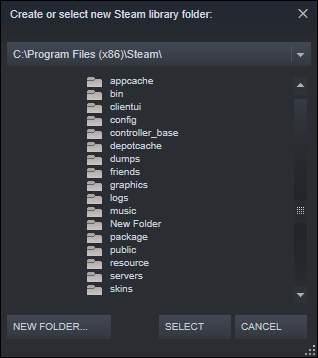
- След като изберете дестинацията, натиснете „Избор“. Вече ще имате няколко места, където можете да запазвате игрите си.
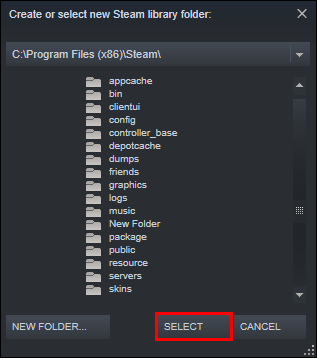
- За да определите устройство като местоположение на библиотеката по подразбиране за вашите игри, щракнете с десния бутон върху новото местоположение на папката и изберете опцията „Make Default Folder“ от менюто.
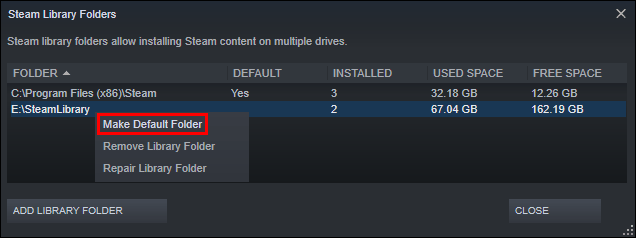
Допълнителни често задавани въпроси
В случай, че сме оставили някои въпроси без отговор, вижте раздела с често задавани въпроси по -долу.
Защо премествате Steam игри на друго устройство?
Обикновено потребителите решават да преместят своите парни игри на друго устройство по две причини. Първата причина е, че устройството с инсталирани парни игри няма повече свободно място.
По подразбиране вашите парни игри ще бъдат инсталирани в C устройството, но вашите програми и игри могат лесно да заемат цялото му пространство. С течение на времето разделителната лента ще стане червена или устройството ще се напълни до ръба. За да предотвратят този сценарий, потребителите на Steam избират да преместят своите парни игри в дял с повече свободно пространство.
Другата причина е, че геймърите искат да прехвърлят игрите си на твърд диск (SSD), за да намалят времето за зареждане. Това е така, защото SSD дисковете идват с много по-високи скорости на трансфер от твърдите дискове (HDD). В резултат на това игрите, преместени на SSD, ще се зареждат много по -бързо.
Как да преместя съществуващата си инсталация на Steam?
Ето как можете да преместите съществуващата си инсталация на пара на друг твърд диск:
• Излезте от акаунта си в Steam и затворете приложението.
• Отидете в папката, която съдържа вашата инсталация на Steam. Тя трябва да бъде във вашите програмни файлове на C устройството.
• Изтрийте папките и файловете там, но запазете файловете Steam.exe File и SteamApps Userdata.
• Изрежете папката Steam и я поставете на друго място. Например, можете да го поставите някъде на вашето D устройство. Докато изтегляте бъдещите си игри, те ще бъдат запазени в новата ви папка.
• Отворете Steam, въведете данните си за вход и изчакайте програмата да завърши актуализациите. След това ще трябва да проверите целостта на вашите файлове.
• За да направите това, рестартирайте компютъра и отворете Steam.
• Изберете „Управление“, последвано от „Свойства“.
• Натиснете „Локални файлове“ и натиснете „Проверете целостта на файловете с игри ...“
Как премествате записване на файлове от Steam?
Ако премествате игра на друго място, добра идея е да прехвърлите и записаните файлове.
• Намерете папката на играта, като щракнете с десния бутон върху заглавието в библиотеката на Steam.
• Изберете „Свойства“ и натиснете „Локални файлове“.
• Щракнете върху „Преглед на локални файлове“, за да стигнете до местоположението на файловете на играта. Отвори го.
• Копирайте файловете от папката за съхранение и ги поставете на място на друго устройство.
• Изтрийте съдържанието на предишната си папка за съхранение.
• Стартирайте играта от новото устройство и запазените файлове трябва да заредят текущия ви напредък.
Как мога да преместя цялата си парова папка в друго устройство?
Преместването на цялата ви папка с пара работи по същия начин като преместването на инсталацията на Steam:
• Излезте от акаунта си и излезте от приложението.
• Прегледайте текущата инсталационна папка на Steam в програмните файлове.
• Изтрийте всички файлове и папки, с изключение на папките Userdata и SteamApps и файла Steam.exe.
• Изрежете папката на Steam и я поставете на новото място.
• Отворете клиента и влезте в акаунта си. Изчакайте актуализациите да приключат и проверете целостта на вашите файлове.
Увеличете вашето игрово изживяване
Преместването на парни игри на различно устройство може да стане с няколко бързи и прости стъпки. Повечето от тях се свеждат до създаването на допълнителна библиотека и преместването на вашите игри на новото място. Така че, независимо дали трябва да освободите малко място или искате да стартирате игри с по -бързи настройки, сега знаете как да направите и двете.
Опитвали ли сте да преместите Steam игра на друго устройство? Срещали ли сте някакви трудности по пътя? Кажете ни в секцията за коментари по -долу.